
O novo HTC 10 apresenta um dos melhores scanners de impressão digital em qualquer smartphone, e é apenas o segundo telefone da empresa a empregar um. Adicionando segurança extra, recursos de pagamentos móveis sem fio e muito mais. No entanto, também estamos ouvindo alguns relatos de problemas no scanner de impressão digital HTC 10. Aqui estão algumas soluções para corrigi-las e fazer com que funcione corretamente.
Semelhante ao iPhone ou Galaxy S7, o HTC 10 tem um scanner de impressão digital voltado para a frente sob o monitor. É fácil de alcançar, mas um pouco menor do que alguns gostariam, o que não é o local ideal. Não temos problemas com os nossos, mas alguns não estão desfrutando da mesma experiência.
Leia: 15 Melhores Cases para HTC 10
Quando se trata de problemas de escâner de impressões digitais HTC 10, a maioria é incapaz de reconhecer um dedo e não desbloqueia dispositivos de usuários, o que significa que eles precisam resultar em uma senha ou um alfinete. Se você estiver com problemas, veja abaixo algumas dicas, sugestões e truques úteis para melhorar a experiência.

O scanner de impressão digital no telefone da HTC é rápido, fácil de usar e preciso. Muitas vezes, desbloqueio de telefones em menos de 0,5 segundos. Já detalhamos como usar o scanner de impressões digitais em nosso guia, descrito abaixo, e ele também examina a maneira correta de salvar uma impressão digital, em vez de apenas fazer isso rapidamente durante a configuração. Tomando o seu tempo e fazendo o certo, com ou sem um caso, dependendo do uso, irá percorrer um longo caminho em termos de uso futuro.
Leia: HTC 10 Guia de Instalação: 7 passos para começar
Tudo o que é necessário é um toque rápido de menos de um segundo e o telefone desbloqueia ou faz o que for que os proprietários tentam fazer com a impressão digital. No entanto, recebemos algumas reclamações de que 50-60% do tempo não funciona, às vezes mais, e os usuários estão ficando frustrados. O nosso funciona quase 100% do tempo, então isso pode ser um problema isolado.
Se você está tendo problemas com o scanner de impressão digital HTC 10 ou não está funcionando corretamente, existem algumas opções possíveis para corrigi-lo. Com isso em mente, vamos começar.
HTC 10 Fingerprint Scanner Dicas e Correções
Uma tentativa fracassada de desbloquear o HTC 10 com uma impressão digital pode ser por vários motivos diferentes, e abordaremos alguns detalhes abaixo. Vamos começar com a maneira correta de configurar e inserir sua impressão digital e algumas outras etapas para evitar problemas.
Primeiro, se você já adicionou uma ou duas impressões digitais, verifique se a superfície do scanner está limpa, pois pode não estar obtendo uma leitura precisa. O acúmulo de óleo na face e impressão digital, a maquiagem, a sujeira e outros fatores podem estar causando mau funcionamento e não obter uma leitura 100% precisa. O mesmo vale para aqueles dedos sujos. Mantém isso limpo.

No entanto, a maior coisa é como você configura sua impressão digital para começar. A configuração é bastante autoexplicativa, e o guia da HTC menciona ângulos de comutação e outros durante o processo de salvamento. Se você não fez isso corretamente, convém excluí-los e refazer todas as impressões digitais salvas. Eu salvei os dois dedos indicadores e meu polegar dominante para quando está sentado em uma mesa.
Navegue para Configurações> Impressões digitais> e selecione a opção "redefinir impressão digital" e, em seguida, faça novamente. Toque em Adicionar impressão digital e começar de novo. Os usuários que instalam uma capa ou protetor de tela provavelmente devem excluir e reinstalar todas as impressões digitais, já que isso ajuda o telefone a ter um ângulo preciso durante o processo. Se você estiver usando um caso da nossa seleção acima, instale-o ou quaisquer protetores primeiro e adicione impressões digitais ao seu telefone.
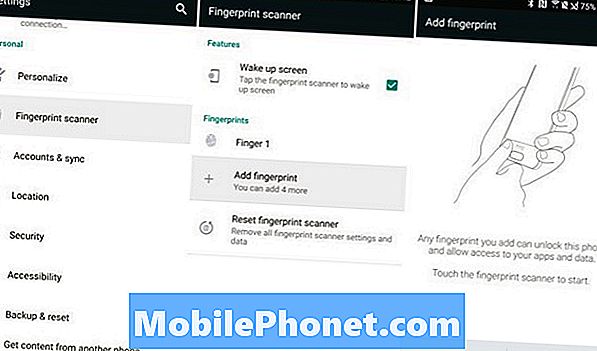
Alguns membros do fórum afirmam ter duplicado o mesmo dedo no sistema para uma melhor chance de sucesso, mas isso só deixa o sistema mais confuso. Por isso, recomendamos fazer apenas uma entrada para cada dedo.
O meu próprio HTC 10 tem uma caixa Spigen e um protetor de tela de vidro e o scanner de impressão digital ainda parecia funcionar perfeitamente. Dito isso, eu re-adicionei minha mão esquerda apenas para uma boa medida, já que ocasionalmente não estava dando certo no raro momento em que uso essa mão. Está tudo no ângulo em que o dedo é salvo e isso deve ser feito na mesma posição em que você normalmente segura o dispositivo durante o uso.
Novamente, é uma boa ideia limpar a superfície de qualquer dedo e o scanner antes de começar, para obter uma leitura mais precisa. Todo o sistema é bastante simples e difícil de fazer errado, por isso siga alguns dos passos acima e desfrute de um smartphone mais rápido e mais fácil de usar. Se os proprietários ainda tiverem problemas, sugerimos que você redefina todas as impressões digitais salvas e reinicie o telefone. Ou como último recurso, redefina os dados de fábrica e tente novamente. No entanto, isso apaga todo o telefone, portanto, faça isso apenas se for necessário.


